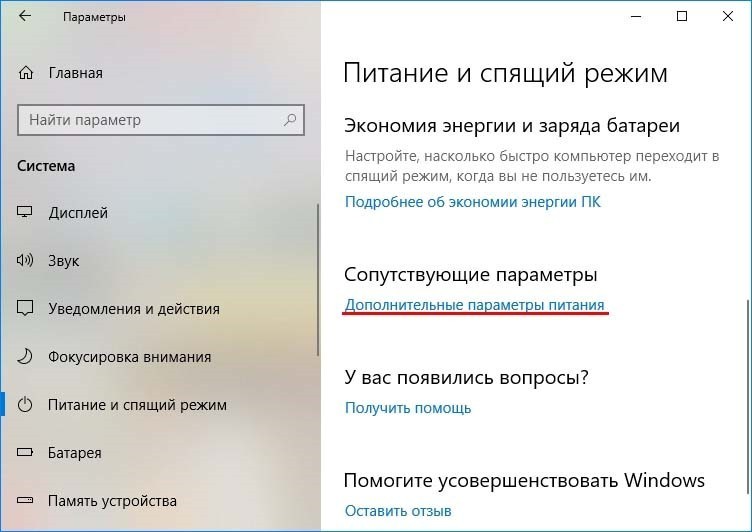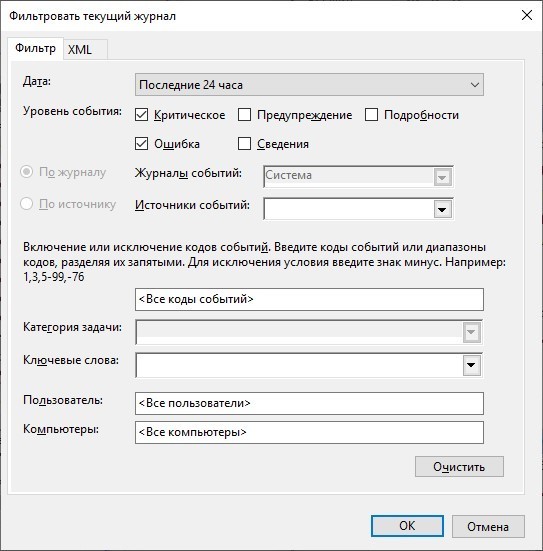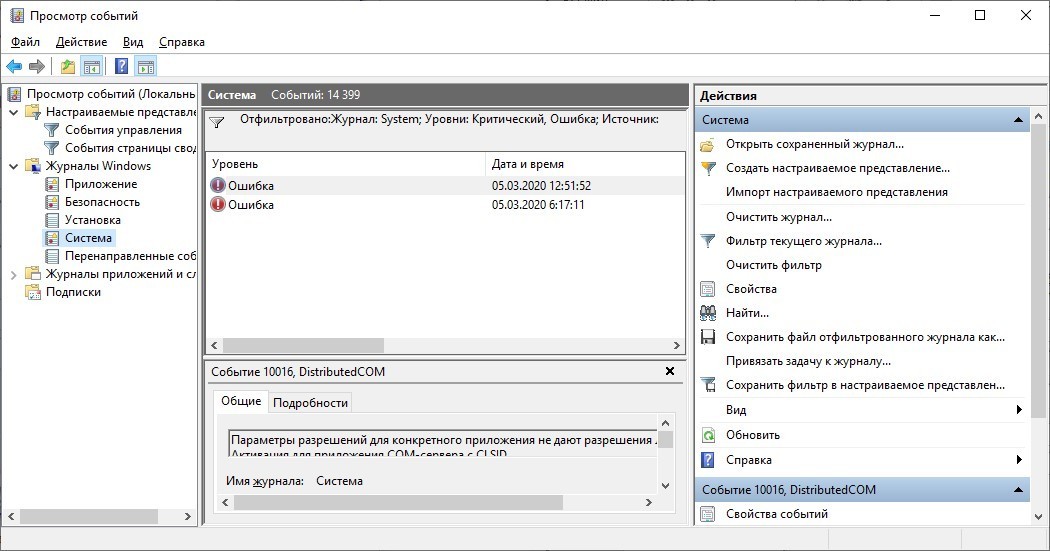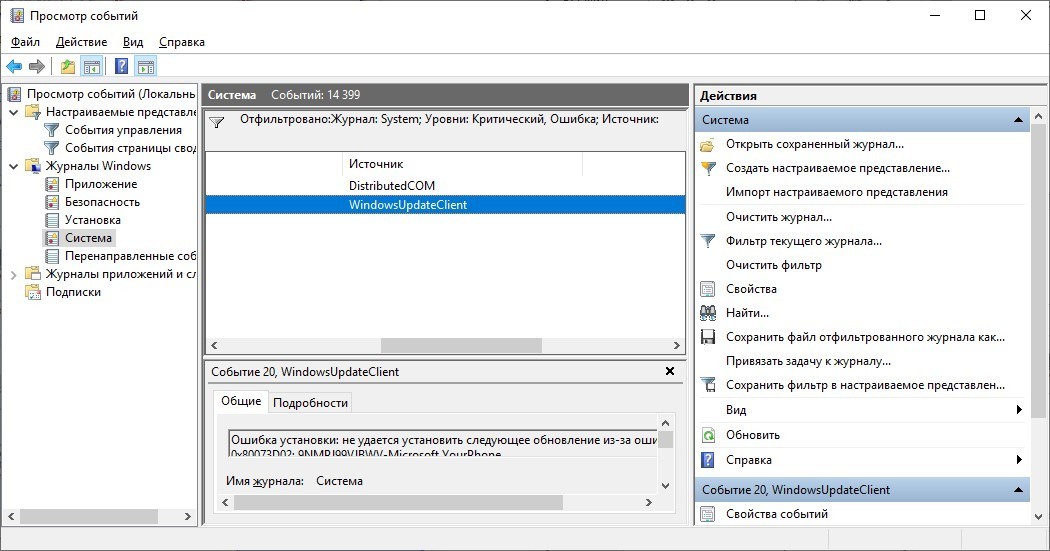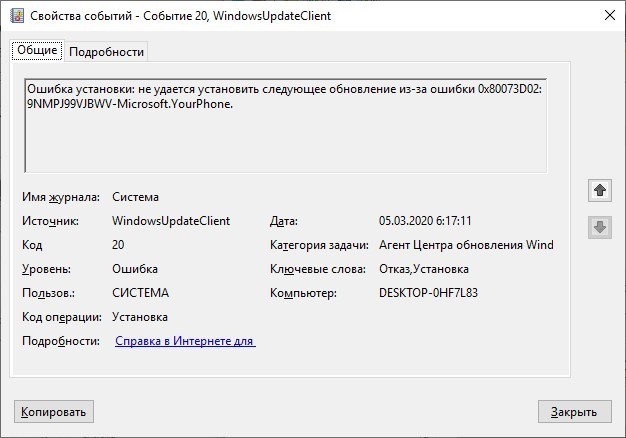Ваш ноутбук отключается сам по себе? Это тревожный звоночек, который говорит о том, что с лэптопом имеются какие-то проблемы. Ведь в большинстве случаев ноутбук самостоятельно отключается из-за срабатывания защиты от перегрева. Это предотвращает вероятность поломки устройства или его комплектующих.
Хотя существуют и другие причины, по которым лэптоп сам выключается. Поэтому ниже рассмотрены наиболее распространенные проблемы, а также способы их решения.
Приведенные советы являются универсальными и подходят для любых лэптопов – Asus, Acer, Lenovo, Sony Vaio, Samsung, HP Pavilion. Ведь подобная проблема случается у всех.
Содержание
- Перегрев лэптопа
- Засорение пылью
- Ноутбук внезапно выключается при работе от батареи
- Заражение вирусами
- Неисправность материнской платы
- Ноутбук часто выключается сам: другие причины
Перегрев лэптопа
Одна из классических причин. Ноутбук отключается сам по себе, поскольку из-за компактных размеров быстро нагревается. Особенно, если нагружать его играми или тяжелыми программами. И тем более, если пользоваться лэптопом на диване, кровати или сидя в кресле.
Дело в том, что у него есть специальные отверстия, через которые циркулирует воздух. Именно таким образом обеспечивается охлаждение лэптопа. А если поставить его на одеяло или плотную скатерть, то отверстия перекрываются, и циркуляция воздуха нарушается. Система охлаждения не справляется со своей работой, поэтому в критические моменты ноутбук самопроизвольно отключается. Как упоминалось выше, это срабатывает защита от перегрева.
Типичные признаки, что ваш ноут перегревается:
- не включается сразу после отключения (требуется время, чтобы комплектующие остыли – потом он запустится);
- автоматически выключается при большой нагрузке – во время игры, кодирования файлов или при запуске одновременно нескольких программ (чем больше нагрузка на процессор, тем быстрее он греется);
- слишком горячий корпус (вы это почувствуете по кнопкам на клавиатуре – к ним невозможно будет прикасаться).
Решить эту проблему просто: пользуйтесь лэптопом только на столе. Или на другой ровной поверхности. А если купить охлаждающую подставку – вообще супер. Ведь с ней можно сидеть на диване, кровати, в кресле. К тому же она имеет небольшой наклон (удобно работать) и оснащена дополнительными вентиляторами, которые помогут охладить лэптоп.
Но это работает лишь в том случае, если перегрев происходил из-за нарушения циркуляции воздуха. Если же причина в другом (пыль, термопаста), то и решение будет иным.
В случае перегрева рекомендую прочитать эту статью – Ноутбук греется и выключается: что делать?
Засорение пылью
Еще одна причина, почему ноутбук сам выключается во время работы – пыль. Это, пожалуй, самая банальная проблема. И наиболее распространенная – пользователи редко чистят лэптопы, в результате чего они постоянно запылены. Если ноутбук стал выключаться сам по себе – в 90% случаев причина именно в пыли.
Кстати, эта проблема очень тесно связана с предыдущей. Ведь пыль скапливается везде: на процессоре, видеокарте и в системе охлаждения. А если пользоваться лэптопом на ворсистом одеяле, тогда он засорится еще быстрее.
Как результат – система охлаждения не справляется со своей задачей:
- нарушается циркуляция воздуха (в запущенных случаях слой пыли составляет 5-10 мм);
- громко гудит вентилятор;
- лэптоп начинает перегреваться, тормозить, зависать.
А через некоторое время ноутбук отключается сам по себе. И это снова срабатывает защита от перегрева.
Решение здесь тоже простое – почистить лэптоп от пыли. Рекомендуется поручить чистку специалистам, особенно, если вы в этом совсем ничего не понимаете (чистить ноут сложнее, чем системный блок компьютера).
Эти две причины являются наиболее распространенными. Если почистить лэптоп от пыли и убедиться, что температура нормальная, то в большинстве случаев проблема будет решена. Но есть еще и другие.
Кстати, не лишним будет почитать: Как определить температуру ноутбука?
Ноутбук внезапно выключается при работе от батареи
Если ноутбук выключается сам по себе без перегрева, то в первую очередь следует проверить состояние аккумулятора. Для этого подключите лэптоп к сети и поработайте за ним пару часов. Если он больше не отключается – значит, проблема в аккумуляторе.
Дело в том, что батареи обычно хватает на 2-3 года. В то время как лэптопы служат 5-7 лет. Это обычное дело: аккумуляторы всегда быстро выходят из строя.
Типичными признаками их неисправности являются:
- некорректное определение уровня заряда;
- моментальное выключение лэптопа при выдергивании шнура питания (здесь батарея уже полностью нерабочая);
- «отсутствие» аккумулятора (лэптоп не может его определить, считая, что аккумуляторной батареи нет вовсе).
Решение здесь одно – заменить аккумулятор. Ремонту он, как правило, не подлежит.
Заражение вирусами
Еще одна причина, почему отключается ноутбук сам по себе – вирусы. Их сегодня достаточно много, но в этом списке есть такая зараза как майнеры. Они используются для майнинга (заработка) биткоинов – популярной нынче виртуальной валюты. Это довольно коварный вирус, который нагружает процессор и видеокарту на 100%. Так нужно, чтобы майнить (зарабатывать) биткоины.
В результате даже на рабочем столе ваш лэптоп будет сильно греться, тормозить и зависать. А если открыть диспетчер задач, то там будет высокая нагрузка ЦП (центрального процессора). Даже при условии, что никаких тяжелых программ вы не включали.
Поэтому, если ноутбук постоянно выключается сам по себе – имеет смысл проверить его на вирусы. Для этого установите любой антивирус (Kaspersky, Avast, Avira), а заодно просканируйте систему Windows специальной утилитой для удаления вредоносных программ.
Выбрать их можно здесь:
- Лучшие бесплатные антивирусы для ноутбука
- Утилиты для удаления вредоносных программ
Неисправность материнской платы
Еще одна причина того, что ноутбук неожиданно выключается – поломка материнской платы (материнки). Это главный компонент, на котором установлены остальные комплектующие (видеокарта, оперативная память, процессор), поэтому даже микротрещины могут привести к неожиданным последствиям.
Типичные поломки материнки:
- механическое воздействие (случайно уронили лэптоп, ударили тяжелым предметом и т.д.);
- залитие водой, чаем, кофе;
- некорректные действия (разборка и неправильная сборка).
Также могут быть проблемы с USB-портами, системой охлаждения (перегрев мостов), видеоадаптером.
Решить эту проблему помогут мастера. После диагностики они скажут, почему внезапно выключается ПК, и если причина была в материнке – предложат вам починить или заменить ее.
Ноутбук часто выключается сам: другие причины
Если ноутбук выключается сам по себе, и температура нормальная, то причина иногда кроется в драйверах. Из-за них бывает много проблем, в том числе и самопроизвольное выключение устройства. Проверить их вручную не получится, поэтому здесь лучше использовать специальную программу, которая определит актуальность и работоспособность драйверов. И в случае необходимости – предложит их обновить.
Выбрать бесплатный софт можно здесь: Программы для поиска и обновления драйверов
Еще одна причина, почему ноутбук выключается сам по себе – BIOS. Ошибки в прошивке могут привести к выключению устройства. Если вы поставили новую прошивку, и она работает нестабильно, рекомендуется откатить ее на прежнюю. В некоторых случаях помогает сброс настроек БИОСа.
Есть еще две причины, почему ноутбук выключается самостоятельно. Они довольно редкие, но иногда случаются. Первая – проблема с блоком питания. Из-за постоянных перепадов напряжения ноутбук часто выключается сам. А вторая – проблемы с оперативной памятью. Здесь проще всего ее поменять (ведь она стоит недорого), хотя можно и отдать лэптоп на диагностику – возможно, ее починят.
По статистике 2/3 клиентов технических сервисов обращаются за помощью к специалистам по такому вопросу: почему ноутбук выключается сам по себе? Вам больше не придется переплачивать за услуги в сервисах! Потому что сегодня я научу вас исправлять данную ошибку не прибегая к посторонней помощи.
На самом деле причин почему ноутбук выключается сам по себе windows 7 достаточно много. Но я расскажу лишь об основных ошибках и методах «лечения» ПК.
Ситуация 1: Перегрев вследствие засорения системы охлаждения.
Как видно из названия первой причины, нам становится понятно в ходе чего ноутбук самопроизвольно выключается. Перегрев возникает из-за слоя пыли, через который воздух плохо циркулирует.
Как определить перегрев? Корпус, экран, клавиатура ноутбука горячая, либо значительно выше обычной температуры; звук работы кулера становится громче, тяжелее.
Из-за чего это происходит? Во многом виновата пыль, которая скапливается под корпусом и на деталях. Для исправления этого, всего лишь нужно аккуратно снять заднюю крышку ноутбука, протереть пыль. Если вы опытный и уверенный в себе пользователь, то можно очистить пыль разобрав ноут. Чистка ноутбука такая же, как и очистка от пыли стационарного ПК.
Если вы не уверены в своих силах, то вычистить пыль можно при помощи пылесоса. Перед очисткой рекомендуется выключить девайс. Если у вас имеется специальный пылесос для ПК, то все просто. Если используете домашний, то желательно очищать пыль на маленькой скорости работы пылесоса.
Лично я использую для очистки пк от пыли фен (обязательно холодный воздух). Просто выдувая им частицы пыли. Главный минус данного варианта очистки, пыль разлетается по всему помещению.
Что еще может произойти с ноутбуком при перегреве? Зачастую ПК невозможно вывести из режима сна без перезагрузки. Происходит само-отключение ноутбука без каких-либо предупреждений и сохранения.
Ситуация 2: Загруженность системы.
В большинстве случаев как перегрев, так и само-отключение компьютера может зависеть от загруженности системы различными файлами, в том числе и мусорными.
Для исправления данной ошибки нужно очистить систему при помощи соответствующих программ, я рекомендую воспользоваться утилитой Advanced SystemCare. После чего нужно сделать дефрагментацию дисков – это разложит все файлы «по полочкам». Инструмент – любой дефрагментатор.
Ситуация 3: На экране появляются различные оповещения об ошибках системы.
Зачастую это связано с вредоносным программным обеспечением, установившимся на ПК. Рекомендуется немедленно запустить проверку на вирусы антивирусной программой: Avast, Dr.Web и другие.
Ситуация 4: Торможение системы с последующим отключением ноутбука.
Решить данную проблему можно обновлением драйверов вручную, либо использовать специальные программы, которые скачивают и обновляют драйвера самостоятельно.
Ситуация 5: Новые детали.
Если в ближайшее время вам приходилось что-либо заменять в ноутбуке, скорее всего само-отключение происходит в результате несовместимости. В данном варианте проверьте, корректно ли подобрано в компьютере «железо», и обновлены ли все драйвера.
На заметку! Устанавливайте только лицензионные драйвера с официальных сайтов разработчиков!
Ситуация 6: Что делать?
Если вы перепробовали все, что только можно, но проблема не решилась, то следует проверить работоспособность батареи. Делается это следующим образом: ноутбук перезагружается когда работает от батареи. Снимите батарею и подключите питание на прямую. Если ноутбук больше не перезагружается, то проблема была в неисправности батареи.
Таким образом, подведем итоги вышесказанного. Причин перезагрузке ноутбука может быть несколько. Методом исключения и проверок выявляем проблему и исправляем ее следуя советам в статье выше.
Сегодня вы узнали почему ноутбук выключается сам по себе windows 7, а также методы и советы по «лечению» вашего ПК.
Владельцы портативной техники не раз сталкивались с самопроизвольным выключением ноутбука. Причин, способствующих этому, довольно много. В рамках статьи рассмотрены вероятные причины самопроизвольного выключения ноутбука и способы их устранения.
Содержание
- Причины выключения исправного ноутбука
- Режим сна
- Пробуждение ноутбука
- На что нужно обратить внимание, если отключилось устройство
- Аккумулятор
- Перегрев устройства
- Накопитель
- Проблемы с драйверами
- Поиск причины в «Просмотр событий»
- Задать вопрос автору статьи
Причины выключения исправного ноутбука
Если гаджет технически исправен, есть две возможные причины, почему он выключается:
- Перегрев. Ноутбук – это достаточно компактное устройство, которое не просто охладить при запуске ресурсоёмких задач. Если система охлаждения не справляется, в устройстве может сработать автоматика – и оно внезапно выключается без предупреждения. По такому сценарию может действовать защитный механизм устройства, который спасает процессор и остальные компоненты от эксплуатационной поломки.
- Нулевой заряд аккумулятора. Если устройство отключено от сети 220В, то питание оно получает от аккумулятора. Ноутбук выключается из-за севшей батареи, но обычно в операционной системе предварительно приходит уведомление о низком заряде АКБ. Впрочем, оповещение может не отобразиться, если в настройках ОС все уведомления и подсказки были отключены.
Режим сна
Если устройство отключается во время простоя, возможно активирован режим сна. Если таймер выставлен, то девайс перейдет в «сон» через отведенное время. Понять, что ноутбук: HP, Dell, Acer, ASUS, Lenovo или прочей фирмы, – сел можно по периодическому мигающему индикатору питания.
Внести правки в режим сна можно так:
- Нажмите + R и впишите: «powercfg.cpl»
- Выберите справа опцию «Настройка перехода в спящий режим».
- Выберите нужные вам условия – на ноутбуках присутствует еще параметр при работе от АКБ.
Пробуждение ноутбука
Пробудить ноутбук из режима гибернации или сна можно, нажав однократно кнопку «Power». Но бывают случаи, когда ноутбук включается сам по себе. Это может происходить при установке запланированных системой обновлений или сетевой активности. Когда завершатся эти действия, ноутбук может вновь «уснуть».
Отключение опции делается так:
- В разделе «Электропитание» выберите «Настройка отключения дисплея» и перейдите в «Изменить дополнительные параметры питания».
- Опуститесь к разделу: «Сон» – «Разрешить таймер пробуждения», – поставьте «Отключить».
- Если у вас система от AMD, проверьте, активирована ли у вас служба «AMD Adaptive Sleep Service». Если «ДА», ее нужно отключить.
- Делается это в программе «Службы» ( + R = services.msc).
На что нужно обратить внимание, если отключилось устройство
Если ноутбук стал выключаться сам по себе, проанализируйте основные моменты, которые могут быть связаны с внезапной поломкой.
Аккумулятор
АКБ – это первое, на что нужно обратить свое внимание.
Во время отключения устройства – он был подключен к сети или работал от батареи? Если проблема появляется при работе ноутбука от АКБ, следует ее проверить. Проверку провести можно различным специализированным программным обеспечением.
Проблемы с АКБ имеют следующий характер:
- Износ – активное использование ноутбука с АКБ на протяжении 2-3 лет приводит к естественному износу и уменьшении емкости на 10-20%. Это способствует уменьшению времени автономной работы устройства.
- Контроллер уровня заряда АКБ – сломан. Если контроллер сломался, отображение информации о заряде с действительным значением может отличаться. То есть на экране отображается более половины заряда, и ноутбук выключается сам по себе, без перегрева, потому как реальное значение заряда близкое к нулю.
- Сломался сам АКБ. Из-за физических повреждений или усугубленного износа батарея приходит в негодность.
Для проверки состояния аккумулятора используйте утилиту «AIDA64». С ее помощью производится оценка степени износа АКБ, можно сравнить текущее положение дел с паспортными данными. Износ более чем на 25% может приводить к периодическому выключению устройства, если заряда остается менее 20%.
Чтобы посмотреть информацию:
- Запустите «Aida64».
- Откройте раздел: «Компьютер» – «Электропитание».
- Обратите внимание на текущую емкость и степень износа.
ВНИМАНИЕ! АКБ с износом более 25% рекомендуется заменять на новую.
Перегрев устройства
Ноутбук и перегрев – два взаимозаменяемых слова. Из-за компактности корпуса, ЦП и графическая карта не получают достаточно хорошую циркуляцию воздушного потока. Пассивный теплоотвод тоже особо помогает. Из-за этого, устройства с высоким тепловыделением быстро достигают максимально допустимой температуры при нагрузке – и встроенная автоматика соответствующе реагирует.
Датчик температуры постоянно замеряет – на какой стадии нагрева находится устройство. При повышении он ускоряет обороты кулера, увеличивая скорость циркуляции воздуха. Если этого недостаточно и температура продолжает расти, во время критической отметки автоматика принимает решение резко отключить питание ноутбука, чтобы охладить устройство и пресечь потенциальный вывод железа из строя.
Узнать температуру устройства поможет все та же утилита AIDA64:
- Откройте раздел «Компьютер» – «Датчики».
- Изучите информацию из пункта «Температуры».
Вот статистика:
- Безупречной температурой процессора и графической карты в ноутбуке можно считать температуру в 40 °С без нагрузки.
- Приемлемой температурой ЦП и ГП считается – 50 градусов.
- Рабочей можно считать – диапазон в 60 – 85 °С.
- Нежелательной или критической считается температура, превышающая 95 °С под нагрузкой.
Если в состоянии покоя (ресурсы компьютера задействованы по минимуму) вы наблюдаете рабочую показания от 60 градусов и выше – вероятно ваш гаджет перегревается по следующим причинам:
- Пыль – спустя год или два эксплуатации гаджета, пыль проникает в вентиляционные отверстия вместе с втягиваемым холодным воздухом, оседает на радиаторе, мешает воздухообмену. Из-за этого вентилятор по кругу гоняет отработанный воздух, не имея нормального доступа к холодному воздуху. Как следствие – высокая температура внутри корпуса.
- Неправильная эксплуатация – чтобы ноутбук выключился, достаточно перекрыть доступ к воздуховоду. Непроизвольно это делается, если разместить устройство на диване или иной мягкой поверхности. Не допускайте этого и старайтесь при работе с ресурсоемкими задачами работать за ноутбуком, размещенным на столе.
- Повышенная комнатная температура – если в помещении, где находится ноутбук, температура превышает 40 °С – это может стать катализатором выключения ноута через некоторое время.
- Техническая поломка – Если вентилятор начинает работать на повышенных оборотах и резко затихает, или его гул не слышно совсем, – вероятно он сломан. При этом температура постоянно растет и ноутбук об этом сообщает различными уведомлениями, нагревом корпуса и жесткими лагами с последующим отключением.
Временно снизить температуру поможет отключение ресурсоемких процессов и понижение мощности работы процессора:
- Нажмите «Win+I» и откройте раздел «Система». Перейдите в «Питание и спящий режим», откройте «Дополнительные параметры питания».
- Кликните «Настройки схемы подключения».
- Далее кнопку «Изменить».
- Параметр «Максимальное состояние процессора» понизьте до 80%.
Также советую прочесть инструкцию по ускорению ноутбук тут.
Накопитель
Самопроизвольное выключение ноутбука с предшествующими лагами могут наблюдаться из-за таких проблем с накопителем:
- Зависание, лаги, фризы и подтормаживание работы всего устройства – это заметно при запуске операционной системы Windows 10 или записи файлов на жестком диске.
- Программное обеспечение перестает реагировать на команды или вовсе запускаться.
- Скрежет, щелчки и иной шум.
- Ошибки синего экрана.
- Ноутбук резко уходит на перезагрузку или выключение.
Если эти симптомы видны, диагностируйте жесткий диск своего гаджета на предмет производительности и «здоровья». В этом помогут утилиты «CrystalDiskInfo» и «Hard Disk Sentinel».
Если обнаружены не читаемые сектора диска (бэды) их можно изолировать от основной памяти, чтобы диск к ним не обращался. Таким способом иногда удается спасти диск и продлить его «здоровье» со сроком эксплуатации еще на некоторое время. Сделать это помогут вышеуказанные утилиты. Если диску вообще плохо, то придется его менять на новый.
Проблемы с драйверами
Если ноутбук недавно сопрягался с новым устройством или вы переустанавливали ОС Windows 7, 8 (или версией постарше – например, 10), есть вероятность появления ошибок при работе с последующим выключением девайса. Происходит это из-за неправильной работы драйверов на используемые в портативном компьютере устройства. Что делать в таком случае:
- Нажмите ПКМ по кнопке «Пуск» и вызовите «Диспетчер устройств».
- Убедитесь, что все драйвера на устройства установлены – нет иконки со знаком восклицания.
- Если понадобится, обновите драйвера до последней версии – то нажмите правой кнопкой и далее выберите нужный вариант из предложенных системой.
- Дополнительно, можно открыть «Просмотр событий Windows» и просмотреть историю ошибок с драйверами, появившихся на компьютере.
Поиск причины в «Просмотр событий»
Если обнаружить причину, почему вырубается ноутбук не удается, возможно подсказку можно найти в журнале уведомлений и ошибок:
- Через поисковую строку Windows 10 напишите «Просмотр событий» и запустите программу.
- Перейдите в «Журналы Windows» – «Система», – и кликните по вкладке «Фильтр текущего журнала».
- Метками выберите тот фильтр, который вам пригодится, чтобы отыскать «иголку в стоге сена».
- В каталоге останутся только те ошибки, которые действительно заслуживают внимания и могут подсказать – в каком направлении появляется ошибка, из-за которой ноутбук постоянно отключается.
- Хорошей подсказкой станет «Источник» проблемы.
- А также развернутое пояснение к ошибке.
Содержание
- Почему ноутбук отключается сам по себе во время работы без перегрева: ответ Хомяка
- Причины выключения исправного ноутбука
- Режим сна
- Пробуждение ноутбука
- На что нужно обратить внимание, если отключилось устройство
- Аккумулятор
- Перегрев устройства
- Накопитель
- Проблемы с драйверами
- Поиск причины в «Просмотр событий»
- Почему ноутбук выключается сам по себе windows 7
- Почему постоянно выключается ноутбук, причины и решения
- Причины самопроизвольного выключения
- Видео: Оптимизация ноутбука
- Рекомендации
- Возможные ошибки
- Засорение системы пылью
- Вирусы
- Неправильные настройки ноутбука
- Почему ноутбук выключается без зарядки
- Что делать, если ноутбук выключается сам по себе?
- Причина первая: перегрев
- Симптомы перегрева
- Последствия перегрева
- Как решить проблему
- Ложный перегрев
- Причина вторая: выход важнейших питающих напряжений за допустимые границы
- Симптомы проблем по питанию
- Диагностика в домашних условиях
- Может ли лэптоп выключаться из-за вирусов, драйверов, ошибок Windows и программ?
- Почему выключается ноутбук сам по себе: 9 причин
- Перегрев лэптопа
- Засорение пылью
- Ноутбук внезапно выключается при работе от батареи
- Заражение вирусами
- Неисправность материнской платы
- Ноутбук часто выключается сам: другие причины
Почему ноутбук отключается сам по себе во время работы без перегрева: ответ Хомяка
Владельцы портативной техники не раз сталкивались с самопроизвольным выключением ноутбука. Причин, способствующих этому, довольно много. В рамках статьи рассмотрены вероятные причины самопроизвольного выключения ноутбука и способы их устранения.
Причины выключения исправного ноутбука
Если гаджет технически исправен, есть две возможные причины, почему он выключается:
Режим сна
Если устройство отключается во время простоя, возможно активирован режим сна. Если таймер выставлен, то девайс перейдет в «сон» через отведенное время. Понять, что ноутбук: HP, Dell, Acer, ASUS, Lenovo или прочей фирмы, – сел можно по периодическому мигающему индикатору питания.
Внести правки в режим сна можно так:
Пробуждение ноутбука
Пробудить ноутбук из режима гибернации или сна можно, нажав однократно кнопку «Power». Но бывают случаи, когда ноутбук включается сам по себе. Это может происходить при установке запланированных системой обновлений или сетевой активности. Когда завершатся эти действия, ноутбук может вновь «уснуть».
Отключение опции делается так:
На что нужно обратить внимание, если отключилось устройство
Если ноутбук стал выключаться сам по себе, проанализируйте основные моменты, которые могут быть связаны с внезапной поломкой.
Аккумулятор
АКБ – это первое, на что нужно обратить свое внимание.
Во время отключения устройства – он был подключен к сети или работал от батареи? Если проблема появляется при работе ноутбука от АКБ, следует ее проверить. Проверку провести можно различным специализированным программным обеспечением.
Проблемы с АКБ имеют следующий характер:
Для проверки состояния аккумулятора используйте утилиту «AIDA64». С ее помощью производится оценка степени износа АКБ, можно сравнить текущее положение дел с паспортными данными. Износ более чем на 25% может приводить к периодическому выключению устройства, если заряда остается менее 20%.
Чтобы посмотреть информацию:
ВНИМАНИЕ! АКБ с износом более 25% рекомендуется заменять на новую.
Перегрев устройства
Ноутбук и перегрев – два взаимозаменяемых слова. Из-за компактности корпуса, ЦП и графическая карта не получают достаточно хорошую циркуляцию воздушного потока. Пассивный теплоотвод тоже особо помогает. Из-за этого, устройства с высоким тепловыделением быстро достигают максимально допустимой температуры при нагрузке – и встроенная автоматика соответствующе реагирует.
Датчик температуры постоянно замеряет – на какой стадии нагрева находится устройство. При повышении он ускоряет обороты кулера, увеличивая скорость циркуляции воздуха. Если этого недостаточно и температура продолжает расти, во время критической отметки автоматика принимает решение резко отключить питание ноутбука, чтобы охладить устройство и пресечь потенциальный вывод железа из строя.
Узнать температуру устройства поможет все та же утилита AIDA64:
Если в состоянии покоя (ресурсы компьютера задействованы по минимуму) вы наблюдаете рабочую показания от 60 градусов и выше – вероятно ваш гаджет перегревается по следующим причинам:
Временно снизить температуру поможет отключение ресурсоемких процессов и понижение мощности работы процессора:
Накопитель
Самопроизвольное выключение ноутбука с предшествующими лагами могут наблюдаться из-за таких проблем с накопителем:
Если эти симптомы видны, диагностируйте жесткий диск своего гаджета на предмет производительности и «здоровья». В этом помогут утилиты «CrystalDiskInfo» и «Hard Disk Sentinel».
Если обнаружены не читаемые сектора диска (бэды) их можно изолировать от основной памяти, чтобы диск к ним не обращался. Таким способом иногда удается спасти диск и продлить его «здоровье» со сроком эксплуатации еще на некоторое время. Сделать это помогут вышеуказанные утилиты. Если диску вообще плохо, то придется его менять на новый.
Проблемы с драйверами
Если ноутбук недавно сопрягался с новым устройством или вы переустанавливали ОС Windows 7, 8 (или версией постарше – например, 10), есть вероятность появления ошибок при работе с последующим выключением девайса. Происходит это из-за неправильной работы драйверов на используемые в портативном компьютере устройства. Что делать в таком случае:
Поиск причины в «Просмотр событий»
Если обнаружить причину, почему вырубается ноутбук не удается, возможно подсказку можно найти в журнале уведомлений и ошибок:
Источник
Почему ноутбук выключается сам по себе windows 7
По статистике 2/3 клиентов технических сервисов обращаются за помощью к специалистам по такому вопросу: почему ноутбук выключается сам по себе? Вам больше не придется переплачивать за услуги в сервисах! Потому что сегодня я научу вас исправлять данную ошибку не прибегая к посторонней помощи.
На самом деле причин почему ноутбук выключается сам по себе windows 7 достаточно много. Но я расскажу лишь об основных ошибках и методах «лечения» ПК.
Ситуация 1: Перегрев вследствие засорения системы охлаждения.
Как видно из названия первой причины, нам становится понятно в ходе чего ноутбук самопроизвольно выключается. Перегрев возникает из-за слоя пыли, через который воздух плохо циркулирует. 
Как определить перегрев? Корпус, экран, клавиатура ноутбука горячая, либо значительно выше обычной температуры; звук работы кулера становится громче, тяжелее.
Из-за чего это происходит? Во многом виновата пыль, которая скапливается под корпусом и на деталях. Для исправления этого, всего лишь нужно аккуратно снять заднюю крышку ноутбука, протереть пыль. Если вы опытный и уверенный в себе пользователь, то можно очистить пыль разобрав ноут. Чистка ноутбука такая же, как и очистка от пыли стационарного ПК.
Если вы не уверены в своих силах, то вычистить пыль можно при помощи пылесоса. Перед очисткой рекомендуется выключить девайс. Если у вас имеется специальный пылесос для ПК, то все просто. Если используете домашний, то желательно очищать пыль на маленькой скорости работы пылесоса.
Лично я использую для очистки пк от пыли фен (обязательно холодный воздух). Просто выдувая им частицы пыли. Главный минус данного варианта очистки, пыль разлетается по всему помещению.
Что еще может произойти с ноутбуком при перегреве? Зачастую ПК невозможно вывести из режима сна без перезагрузки. Происходит само-отключение ноутбука без каких-либо предупреждений и сохранения.
Ситуация 2: Загруженность системы.
В большинстве случаев как перегрев, так и само-отключение компьютера может зависеть от загруженности системы различными файлами, в том числе и мусорными.
Для исправления данной ошибки нужно очистить систему при помощи соответствующих программ, я рекомендую воспользоваться утилитой Advanced SystemCare. После чего нужно сделать дефрагментацию дисков – это разложит все файлы «по полочкам». Инструмент – любой дефрагментатор.
Ситуация 3: На экране появляются различные оповещения об ошибках системы.
Зачастую это связано с вредоносным программным обеспечением, установившимся на ПК. Рекомендуется немедленно запустить проверку на вирусы антивирусной программой: Avast, Dr.Web и другие.
Ситуация 4: Торможение системы с последующим отключением ноутбука.
Решить данную проблему можно обновлением драйверов вручную, либо использовать специальные программы, которые скачивают и обновляют драйвера самостоятельно.
Ситуация 5: Новые детали.
Если в ближайшее время вам приходилось что-либо заменять в ноутбуке, скорее всего само-отключение происходит в результате несовместимости. В данном варианте проверьте, корректно ли подобрано в компьютере «железо», и обновлены ли все драйвера.
На заметку! Устанавливайте только лицензионные драйвера с официальных сайтов разработчиков!
Ситуация 6: Что делать?
Если вы перепробовали все, что только можно, но проблема не решилась, то следует проверить работоспособность батареи. Делается это следующим образом: ноутбук перезагружается когда работает от батареи. Снимите батарею и подключите питание на прямую. Если ноутбук больше не перезагружается, то проблема была в неисправности батареи.
Таким образом, подведем итоги вышесказанного. Причин перезагрузке ноутбука может быть несколько. Методом исключения и проверок выявляем проблему и исправляем ее следуя советам в статье выше.
Сегодня вы узнали почему ноутбук выключается сам по себе windows 7, а также методы и советы по «лечению» вашего ПК.
Источник
Почему постоянно выключается ноутбук, причины и решения
Любой пользователь хотя бы раз в жизни сталкивался с тем, что его переносной ПК вдруг через определенный промежуток времени после включения самостоятельно прекращает работать. Не ждите, что проблема решится сама по себе – немедленно проведите диагностику своего компьютера.
Причины самопроизвольного выключения
Лэптоп может самопроизвольно отключится в процессе функционирования при наличии одной из следующих причин:
Для выявления указанных выше неполадок, можно отнести Ваш лэптоп в один из сервисных центров.
Понятная настройка WIFI роутера TP- LINK TL WR741ND. Читать далее.
Однако уже по тому, как он отключается можно установить причину неисправности самостоятельно.
В 90% случаев причиной прекращения работы переносного компьютера является его перегрев. Ответом на вопрос, почему ноутбук греется и выключается, чаще всего является его загрязнение, поломка кулера или проникновение особого вируса.
Видео: Оптимизация ноутбука
Рекомендации
Если Вы столкнулись с одним из перечисленных выше затруднений, не следует медлить. Пока что любая из них – это сигнал к необходимости исправить небольшие неполадки.
Первоначально рекомендуется провести следующие мероприятия:
Если после указанных мероприятий лэптоп все же нагревается и выключается, то вероятно потребуется замена термопасты на микропроцессоре. Эту процедуру лучше доверить специалистам.
Опытным компьютерным мастерам лучше передать и исправление таких неполадок, как:
Для предупреждения самопроизвольного отключения переносного компьютера специалисты также рекомендуют соблюдать такие правила его эксплуатации, как:
Если переносной компьютер прекращает свою работу сам по себе не следует активно разбирать его корпус и внутренние части, не имея для этого специальных знаний. Все комплектующие лэптопа очень хрупкие, посему решение проблем лучше предоставить профессионалам.
Возможные ошибки
Столкнуться с проблемами переносного ПК придется любому пользователю, поэтому лучше установить заранее, как проявляет себя каждая из ошибок, приводящая к его отключению.
Засорение системы пылью
Нагревание ноутбука в процессе функционирования можно объяснить простыми законами физики: электрический ток проходит по проводам и выделяется тепло. Чем с большей частотой работает процессор, тем мощнее будет теплоотдача.
В связи с этим современные лэптопы имеют:
Однако, если вентиляционные шлюзы забиваются сором, а на лопастях кулера накапливается пыль, то охлаждение системы перестает осуществляться должным образом, в результате чего:
Решение проблемы здесь может быть всего одно: полная очистка корпуса от загрязнения.
Вирусы
Вредоносные программы могут попасть в ПК, когда пользователь посещает отдельные сайты, присоединяет к лэптопу зараженные внешние носители информации или открывает письма сомнительного содержания.
Отключение переносного компьютера при попадании вирусов может проявлять себя так:
Отдельные виды современных вирусов заставляют процессор работать в усиленном режиме. Что приводит через несколько минут к перегреву корпуса и перезапуску.
В любом случае, способов устранения данной проблемы существует всего два:
Для профилактики подобного рода проблем в будущем следует следить за поддержанием действия антивирусной программы в актуальном состоянии.
Неправильные настройки ноутбука
Базовые параметры согласованной деятельности всех устройств персонального ПК закладываются в BIOS.
Поэтому установив на ноутбук новую ОС, суперсовременное ПО или расширив оперативную память можно столкнуться с одной из следующих проблем:
Разрешить такую ситуацию можно несколькими способами:
Крайней мерой в данном случае можно считать перепрошивку BIOS и повторную установку операционной системы. Кроме того, нужно попробовать отключить все внешние устройства, присоединенные к ПК: колонки, модемы. Порой они оказываются слишком мощными для данной модели.
Почему ноутбук выключается без зарядки
На рабочем столе в правом нижнем углу показан полный заряд батареи, а ПК работает исправно. Однако стоит Вам отключить устройство от сети, как оно выключается само по себе. Причиной этому может стать выход из строя батареи автономного питания.
Для её замены требуется совершить следующие действия:
Следует отметить, что стоимость аккумулятора лэптопа составляет порядка 8-12% общей цены ПК. К тому же иногда, разъемы батареи просто отходят от контактов, что и вызывает прекращение работы системы. Поэтому первоначально следует просто извлечь батарею, а затем аккуратно вернуть её на место.
Таким образом, существует немало причин, способных вызвать самопроизвольное отключение лэптопа, каждая из которых имеет свой специфический способ решения. Если Вы не уверены в том, какая именно неисправность вызвала подобную проблему, лучше отнести ПК в сервисный центр для осуществления профессиональной диагностики.
Источник
Что делать, если ноутбук выключается сам по себе?
Мобильный компьютер — устройство капризное. Работал себе, работал, и вдруг раз — выключился, резко, как будто пропало питание. Внезапные самоотключения ноутбука (при условии, что после этого он снова включается и работает) — первый звонок назревающих проблем. Если не убрать причину, очень скоро вашему «железному другу» потребуется недешевый ремонт. Часть неполадок, приводящих к отключениям, можно устранить и дома, но в некоторых случаях лучше сразу отнести «питомца» к специалистам.
Прямых причин того, что ноутбук выключается сам по себе, всего две, зато косвенных — масса. Поговорим, как в них разобраться и решить проблему своими силами, когда это возможно.
Причина первая: перегрев
За температурой процессора и важнейших компонентов материнской платы (чипсета, видеочипа) следит специальная система — аппаратный мониторинг (HWM), состоящий из датчиков-измерителей и контроллера. Задача последнего — обрабатывать поступившие сигналы и в случае превышения допустимых величин немедленно выключать компьютер, дабы предотвратить тепловое повреждение.
Чаще всего перегрев возникает из-за неэффективной работы системы охлаждения (СО) ноутбука вследствие загрязнения пылью, а также из-за неправильной эксплуатации: размещения аппарата на подушке или иной мягкой поверхности, которая перекрывает вентиляцию и мешает теплоотводу.
К другим предпосылкам неполадки можно отнести:
Симптомы перегрева
На неэффективность охлаждения указывает следующее:
Иногда единственное проявление перегрева — это нестабильность во время работы ноутбука. Так бывает при плохом охлаждении узлов, которые не контролируются аппаратным мониторингом (например, одного из мостов).
Последствия перегрева
В результате длительной работы в условиях теплового стресса происходит разрушение паяного контакта между кристаллом и основой чипа или между чипом и платой с последующей деградацией самого чипа. Речь идет о микросхемах в корпусе BGA, которые крепятся к плате массивом шариков, расположенных на нижней стороне микросхемы. В таких корпусах производят видеочипы, системную логику (северный и южный мост, гибридные мосты — хабы) и часть центральных процессоров для ноутбуков.
Чаще всего от перегрева выходят из строя видеокарты, реже всего — процессоры. При достижении критического порога температуры последние, чтобы остыть, снижают частоту (так работает технология дросселирования тактов или троттлинг). А некоторые видеочипы, особенно на бюджетных платформах, или лишены такой защиты, или она малоэффективна.
Как решить проблему
Ответ очевиден — путем нормализацией охлаждения. При загрязнении вентиляционных отверстий необходима разборка и чистка аппарата с заменой термопасты и термопрокладок (последние меняют только при засыхании). Учтите, что из-за низкой теплопроводности паста КПТ-8 для лэптопов не подходит.
Если система охлаждения вышла из строя, ее меняют. При незначительных дефектах (отошел провод и т. п.) возможен ремонт.
Для игр, а также для обычной работы на лэптопах, конструктивно склонных к перегреваниям, желательно купить охлаждающую подставку.
Ложный перегрев
Бывает, что аппаратный мониторинг ошибается — воспринимает нормальную температуру как запредельно высокую и выключает аппарат. В простых случаях это лечится сбросом настроек BIOS на умолчания (о том, как это сделать, читайте ниже) или его обновлением. Однако если машина выключится во время обновления BIOS, проблем будет еще больше. Если не уверены, что сможете восстановить прошивку самостоятельно, лучше не рисковать.
В сложных случаях придется обращаться за ремонтом в сервисный центр.
Причина вторая: выход важнейших питающих напряжений за допустимые границы
Корректная работа ноутбука возможна только при полном соответствии питающих напряжений определенному уровню. Небольшое отклонение приводит к нестабильности — лагам, зависаниям, перезагрузкам, а значительное — или к выгоранию элементов платы (при превышении номинала), или к отказу от работы («мертвому» зависанию, самоотключению и т. п.).
За уровнем питающих напряжений тоже следит аппаратный мониторинг. Если датчики напряжения показывают отклонение, он также немедленно выключает компьютер, чтобы предотвратить электрическое повреждение.
Предпосылками неполадки могут быть:
Симптомы проблем по питанию
Диагностика в домашних условиях
Самостоятельно в таких случаях можно сделать немногое. Пожалуй, только:
Во всех остальных случаях придется нести «питомца» в сервис.
Отслеживание показателей напряжения с помощью программ типа HWiNFO, Aida64 и т. п. неинформативно. Сигналы с датчиков на пути к контроллеру HWM проходят через резистивные делители (понижают свой уровень с погрешностью в точности), а программы берут этот показатель и пытаются «восстановить» из него исходный сигнал. Результат, соответственно, получается приблизительным.
Может ли лэптоп выключаться из-за вирусов, драйверов, ошибок Windows и программ?
И да, и нет. Да — потому что некоторые вирусы и сбойные драйвера настолько интенсивно загружают ресурсы, что вызывают перегрев компьютера и как следствие — выключение. Также существуют программы, способные изменять тактовую частоту процессора и управлять напряжением питания его ядра. Нет — потому что любое воздействие софта является не прямой, а косвенной причиной, приводящей либо к перегреву, либо к нестабильности напряжений.
Некоторые пользователи называют отключением ноутбука неожиданное завершение работы операционной системы (встречается на Windows 7, 8, 10, XP). Проблема, как правило, вызвана неполадками в самой системе, ошибками приложений, драйверов или теми же вирусами. Поможет переустановка или удаление сбойных драйверов и программ, антивирусное сканирование, а в самом крайнем случае — переустановка Windows.
Бывают и неясные ситуации, например, когда выключение происходит каждый раз при загрузке Windows. Виноваты в таких проблемах могут быть и софт, и железо. Чтобы разобраться, загрузите лэптоп с другого носителя (флешки, DVD). Если запуск пройдет нормально, причина кроется в системе на жестком диске или в том, что в ней «обитает». Если нет — в железе.
Иногда неполадка возникает только в определенных случаях, к примеру, при закрытии крышки (если действию назначено не выключение, а переход в сон). Для устранения сбоя щелкните по значку батареи в системном трее, зайдите в «Параметры питания и спящего режима»
и переключитесь на другую схему электропитания.
Если результата не будет, сбросьте BIOS на умолчания (по возможности — обновите), переустановите драйвер ACPI, загруженный с сайта вашей модели ноутбука, либо сделайте восстановление системы на день, когда неполадки еще не было.
Источник
Почему выключается ноутбук сам по себе: 9 причин
Ваш ноутбук отключается сам по себе? Это тревожный звоночек, который говорит о том, что с лэптопом имеются какие-то проблемы. Ведь в большинстве случаев ноутбук самостоятельно отключается из-за срабатывания защиты от перегрева. Это предотвращает вероятность поломки устройства или его комплектующих.
Хотя существуют и другие причины, по которым лэптоп сам выключается. Поэтому ниже рассмотрены наиболее распространенные проблемы, а также способы их решения.
Приведенные советы являются универсальными и подходят для любых лэптопов – Asus, Acer, Lenovo, Sony Vaio, Samsung, HP Pavilion. Ведь подобная проблема случается у всех.
Перегрев лэптопа
Одна из классических причин. Ноутбук отключается сам по себе, поскольку из-за компактных размеров быстро нагревается. Особенно, если нагружать его играми или тяжелыми программами. И тем более, если пользоваться лэптопом на диване, кровати или сидя в кресле.
Дело в том, что у него есть специальные отверстия, через которые циркулирует воздух. Именно таким образом обеспечивается охлаждение лэптопа. А если поставить его на одеяло или плотную скатерть, то отверстия перекрываются, и циркуляция воздуха нарушается. Система охлаждения не справляется со своей работой, поэтому в критические моменты ноутбук самопроизвольно отключается. Как упоминалось выше, это срабатывает защита от перегрева.
Типичные признаки, что ваш ноут перегревается:
Но это работает лишь в том случае, если перегрев происходил из-за нарушения циркуляции воздуха. Если же причина в другом (пыль, термопаста), то и решение будет иным.
Засорение пылью
Еще одна причина, почему ноутбук сам выключается во время работы – пыль. Это, пожалуй, самая банальная проблема. И наиболее распространенная – пользователи редко чистят лэптопы, в результате чего они постоянно запылены. Если ноутбук стал выключаться сам по себе – в 90% случаев причина именно в пыли.
Кстати, эта проблема очень тесно связана с предыдущей. Ведь пыль скапливается везде: на процессоре, видеокарте и в системе охлаждения. А если пользоваться лэптопом на ворсистом одеяле, тогда он засорится еще быстрее.
Как результат – система охлаждения не справляется со своей задачей:
А через некоторое время ноутбук отключается сам по себе. И это снова срабатывает защита от перегрева.
Эти две причины являются наиболее распространенными. Если почистить лэптоп от пыли и убедиться, что температура нормальная, то в большинстве случаев проблема будет решена. Но есть еще и другие.
Ноутбук внезапно выключается при работе от батареи
Если ноутбук выключается сам по себе без перегрева, то в первую очередь следует проверить состояние аккумулятора. Для этого подключите лэптоп к сети и поработайте за ним пару часов. Если он больше не отключается – значит, проблема в аккумуляторе.
Дело в том, что батареи обычно хватает на 2-3 года. В то время как лэптопы служат 5-7 лет. Это обычное дело: аккумуляторы всегда быстро выходят из строя.
Типичными признаками их неисправности являются:
Заражение вирусами
Еще одна причина, почему отключается ноутбук сам по себе – вирусы. Их сегодня достаточно много, но в этом списке есть такая зараза как майнеры. Они используются для майнинга (заработка) биткоинов – популярной нынче виртуальной валюты. Это довольно коварный вирус, который нагружает процессор и видеокарту на 100%. Так нужно, чтобы майнить (зарабатывать) биткоины.
Поэтому, если ноутбук постоянно выключается сам по себе – имеет смысл проверить его на вирусы. Для этого установите любой антивирус (Kaspersky, Avast, Avira), а заодно просканируйте систему Windows специальной утилитой для удаления вредоносных программ.
Неисправность материнской платы
Еще одна причина того, что ноутбук неожиданно выключается – поломка материнской платы (материнки). Это главный компонент, на котором установлены остальные комплектующие (видеокарта, оперативная память, процессор), поэтому даже микротрещины могут привести к неожиданным последствиям.
Типичные поломки материнки:
Также могут быть проблемы с USB-портами, системой охлаждения (перегрев мостов), видеоадаптером.
Ноутбук часто выключается сам: другие причины
Если ноутбук выключается сам по себе, и температура нормальная, то причина иногда кроется в драйверах. Из-за них бывает много проблем, в том числе и самопроизвольное выключение устройства. Проверить их вручную не получится, поэтому здесь лучше использовать специальную программу, которая определит актуальность и работоспособность драйверов. И в случае необходимости – предложит их обновить.
Еще одна причина, почему ноутбук выключается сам по себе – BIOS. Ошибки в прошивке могут привести к выключению устройства. Если вы поставили новую прошивку, и она работает нестабильно, рекомендуется откатить ее на прежнюю. В некоторых случаях помогает сброс настроек БИОСа.
Есть еще две причины, почему ноутбук выключается самостоятельно. Они довольно редкие, но иногда случаются. Первая – проблема с блоком питания. Из-за постоянных перепадов напряжения ноутбук часто выключается сам. А вторая – проблемы с оперативной памятью. Здесь проще всего ее поменять (ведь она стоит недорого), хотя можно и отдать лэптоп на диагностику – возможно, ее починят.
для нас людей в возрасте все это не понятно.
для вас, людей в возрасте, должно быть понятно как пишется «непонятно».
когда то ты и ты будешь в возрасте и тебе так же «шпильки»будет молодежь вставлять)))
Когда-то через дефис)) по-вашему указать на ошибки вставить шпильку? Молодежь не способна на это, ибо безграмотна)
Не говорите за всех. Не вся молодёжь безграмотна. Это проверенная информация.
использование «ибо» не делает вас грамотнее. между «указать на ошибки» и «вставить шпильку» должно быть тире.
Правильно. «Люди в возрасте», как правило — читабельный народ. И пунктуация — это святое.
9 причин, а в тексте оговорено 6, да круто
В «другие причины» есть ещё 3.Смотри внимательно
Не одно решение не помогло.
У меня ноут сам выключается не иза чего просто
ОН САМ ПРОСТО ПО СЕБЕ ПЛАВНО ВЫКЛЮЧАЕТСЯ. Я уже пробовал через Аиду зайти и посмотреть
В настройки зайди,система-питание и спящий режим,вдруг у тебя просто там указано время до отключения вот он и переходит в спящий режим.
Хоть один дельный совет! Спасибо)
Как понять «плавно»? И вообще не понятно, перегревается ли ноутбук при этом? Работает от сети или же от батареи?
А где тоже частая причина, хаб?? Отвал моста..
Выходит запись:на вашем ПК возникла проблема,нужна перезагрузка.Эта запись может появляться 3-4 раза подряд
спасибо за консультацию
А если там стоит замок ноутбук может сам по себе отлучиться, если он даже не успел включиться
Вопрос к тем, кто «в теме»: Ноут (Тошиба, 6 лет, винда7) работает всегда на подставке с вентилятором. От сети работает исправно и сколь угодно долго. После замены родной АКБ на новую (обе Китай) стал периодически отключаться. Причём при любом уровне заряда, даже при 100%. У кого-нибудь есть дельные мысли по этой ситуации?
скорее всего плата в батарее выёживаеться…. есть оригинальная AKБ?? если есть возьмите её и китайскую, отнесите в любую мастерскую и попросите, что бы заменили банки с китайца но оригинал.
такая штука у меня стала а хочу перенести ноутбук на другой стол или подвинуть его сразу выключается ноутбук HP PAVILION G6 примерно 5-6 лет ему что делать не знаю если кто знает подскажите
Скорее всего расшатано гнездо зарядки, а АКБ не держит заряд. Вот и отключается.
ноутбук отключается минут через 10 если я не трогаю мышку и заново перезагружается не возможно смотреть фильмы.подскажите в чем причина?
В доп параметрах электропитания зайти в настройки перехода в спящий режим и увеличить время перехода в спящий режим
Ребят такое дело,отдали задаром хлам ноутбук со всеми компонентами (оператива,жесткий,аккум и прочее) сразу же после включения моментально отключается,т.е тык на кнопку включения 2 сек.и сразу отключает,какие могут быть причины?
Либо аккумулятор сдох, либо лэптоп отошёл
Здравствуйте! Ноут Lenovo, была проблема с загрузкой винды и ноут отключался после нагрева! Переустановил Винду (успел на холодную), потом он отключился! Почитал статьи, почистил аккуратно от пыли, но проблема не ушла( чем дольше он стоит омывает, тем дольше работает, а потом опять отключается! Что может быть?
Спасибо за статью!:) мне, как начинающему, оч помогли советы!:)
Легко сказать, дура
Причин может быть много. У меня такое то же было (при чем тоже без АКБ). Проблему решилась, когда после отключения, я полностью отключил его от сети и дал минуту отдохнуть. Как и в любом другом устройстве (одно из самых популярных — это роутер), есть память, которая полностью стирается от нехватки питания, и при очередной загрузке, он тебе предлагает включиться в обычном режиме, либо безопасном. А то и сам возьмёт и загрузится без притензий.
Ребят, может кому поможет у кого ноут HP и вырубается после замены термопасты в играх, термопластины ставьте. Был случай уже и не с одним таким ноутом, перепробовал все термопасты и нечего не помогало, поставил термопластины и все стало огонь
Здравствуйте, включаю ноутбук через минут 5 сам по себе выключается резко, потом опять такая ситуация после включения, зарядник в подключеном виде, не греется. Что может быть? Спасибо заранее.
Всем привет.
Вот такое дело. Вот играл я в игру много раз, ноут неотключался. Но вдруг он внезапно отключился(это происходит второй раз). В первом случае я просто выкрутил все болты и заново поставил аккамулятор через 10 мин. А на втором случае он уже очень часто выключается когда я запускаю игру или смотрю фильм в полноэкранном режиме. Родителям я боюсь говорить. В интернете мне сказали обновить драйвер, но когда я обновляю он выключается, охлаждение для ноута неработает, отрывается провод, но с охлаждением работает нормально. А потом через день охладитель больше неработал, потому что провод оторвался. А если я переписываюсь в вк по браузеру то через 20 мин вылитает. На вирусы я проверяю постоянно. Их нету. И вот что самое главное. У меня есть 3 сестры. Так вот когда моя младшая сестра смотрела мультики, а родителям несказал что он сломан, он работал нормально. Это странно. А вчера когда он у меня выключился я пыталя его обратно включить вместо букв HP я увидел белый экран и резко вытащил батарею. А я знаю что белый экран ноута это означает что либо отсутствует процесмор, либо он сгарел, либо утопился. А игры держат 2 мин, после этого выключается резко. Материнская плата в норме. Скажите мне ЧТО МНЕ ДЕЛАТЬ?
Выучи русский язык. Стыдно
Выключается ноутбук, появляется синий экран с грустным смайлом и ошибкой. В биосе обновила настройки, винду новую установили, выключается и все ту же ошибку выдает. Помогите, пожалуйста.
А что если обычно он выключается при включении? Тип идёт загрузка и вдруг, выключились.
Ребят, подскажите пожалуйста. (ноутбук асер, виндовс 8). Работал раньше нормально, но потом стал *тупить*(зависать и глючить). А потом когда я с братом играла, игра зависла. Я случайно нажала не сколько раз на кнопку выключателя и закрыла комп. Потом мы его открыли, но он не включался. (фон был тёмно-светлого цвета). Так он простоял день и ночь. На следующий день папа, что то там сделал и ноут включился. Но потом не сколько раз ещё выключался и мы повторяли, то же самое действие, что и папа. Сегодня уже третий день пошёл. (12.28) Выключится он успел один раз. Помогите пожалуйста. Дайте совет.
ноутбук выключался сам по себе, рандомно не зависимо от того, что на нем делаешь( играешь или просто в браузере сидишь) перегрева не было, после переустановки выключаться перестал, но начала лагать все программы, если раньше было 100-120 фпс сейчас еле 5-10, при этом сам ноутбук работает нормально, пробовал переустаналивать драйвера, ни чего не помогло
Проверь жесткий диск на ошибки
Все авто программы онлайн обновления драйверов чреваты последствиями. Я ими пользовался и после появились тормоза. Драйвера нужно брать с сайта производителя.
Я вообще не понимаю как мне всё это исправить
помогите пожалуйста, ноут леново ideapad 100-15 ibd. от сети работает без проблем, при подключении батареи через 30 сек выключается, батарея заряжена
Dell 5050 выключается за полчаса видео, и хоть как его не шамань, ничего. А спустя сутки включается легко, но опять же на полчаса.
Я не шарю в этом, подскажи.
Весьма познавательно и доступным языком. 5 балов
Источник
Иногда ваш компьютер с Windows 7 может выключаться случайным образом. Это может быть неприятно, так как вы можете потерять несохраненную работу или даже перезагрузить компьютер, делая что-то важное.
Каковы причины случайного завершения работы Windows 7?
Всякий раз, когда система случайно выключается, вся незавершенная работа теряется, что может расстраивать. Некоторые проблемы могут привести к отключению системы без предупреждения.
Наиболее распространенными причинами случайного завершения работы Windows 7 являются:
- Перегрев. Когда температура процессора или графического процессора превышает безопасный предел, это может привести к автоматическому отключению системы во избежание повреждений.
- Проблемы с источником питания. Если источник питания не обеспечивает достаточную мощность или нестабилен, это может привести к случайному отключению системы.
- Проблемы с программным обеспечением. В некоторых случаях проблемы с программным обеспечением могут привести к случайному отключению системы. Это может быть связано с глючным драйвером или неисправным сторонним приложением.
- Проблемы с BIOS. Если BIOS настроен неправильно или устарел, это может привести к случайному выключению системы.
Теперь, когда мы знаем причины случайного завершения работы Windows 7, давайте рассмотрим некоторые способы их устранения.
Что делать, если Windows 7 самопроизвольно выключается?
Прежде чем мы перейдем к подробным решениям, давайте попробуем несколько быстрых исправлений:
- Убедитесь, что вентиляционные отверстия не заблокированы, а вентилятор работает правильно, поскольку одной из основных причин является перегрев.
- Проверьте блок питания и убедитесь, что он подключен правильно.
- Попробуйте перезагрузить компьютер, потому что иногда простой перезапуск может решить проблему.
После применения приведенных выше быстрых предварительных проверок попробуйте приведенные ниже подробные решения, если ваш компьютер по-прежнему выключается случайным образом.
1. Отключите быстрый запуск
- Нажмите на кнопку Windows и выберите Панель управления.
- Нажмите «Система и безопасность», а затем нажмите «Электропитание».
- Нажмите «Выберите, что делают кнопки питания» в левой строке меню, а затем нажмите «Изменить настройки, которые в данный момент недоступны».
- На вкладке «Параметры завершения работы» снимите флажок «Включить быстрый запуск» и нажмите кнопку «Сохранить изменения».
2. Отключите автоматический перезапуск при сбое системы.
- Нажмите на кнопку «Пуск» и перезагрузите компьютер.
- Пока компьютер загружается, продолжайте нажимать F8 клавишу, и вы войдете в окно Advanced Boot Option s.
- С помощью клавиш со стрелками выберите Отключить автоматический перезапуск при сбое системы и нажмите Enter .
3. Обновите устаревшие драйверы видеоадаптера.
- Нажмите кнопку «Пуск», затем щелкните правой кнопкой мыши «Компьютер» и выберите «Свойства» в раскрывающемся списке.
- Нажмите «Диспетчер устройств» в левой строке меню.
- Дважды щелкните «Видеоадаптеры», затем щелкните правой кнопкой мыши «Семейство наборов микросхем Inter(R) G33/G31 Express» и выберите «Обновить программное обеспечение драйвера».
- Затем нажмите Автоматический поиск обновленного программного обеспечения драйвера.
- Следуйте инструкциям на экране, и вы закончите с обновленными драйверами.
Устаревшие драйверы могут создавать множество проблем в системе, а также могут привести к случайному отключению системы. Итак, убедитесь, что вы обновили драйверы видеоадаптера.
Этот инструмент тщательно сканирует ваше устройство и предоставляет вам список всех устаревших драйверов, и всего одним щелчком мыши он немедленно обновляет их последними и правильными версиями.
4. Просканируйте компьютер на наличие вирусов
- Нажмите кнопку «Пуск», введите Microsoft Security Essentials и нажмите Enter .
- В параметрах сканирования щелкните переключатель «Полное», а затем нажмите кнопку «Сканировать сейчас».
- После завершения сканирования, если ничего не будет найдено, ПК будет помечен как Защищенный. Ваш компьютер будет очищен, если Security Essentials обнаружит вредоносное ПО.
После завершения сканирования все вредоносные программы удаляются. Надеюсь, ваша проблема тоже решится.
5. Обновите Windows
- Нажмите кнопку «Пуск», а затем выберите пункт «Панель управления».
- Затем нажмите «Система и безопасность».
- В окнах «Система и безопасность» нажмите «Центр обновления Windows».
- Затем нажмите «Проверить наличие обновлений», и система начнет проверку доступных обновлений. Этот процесс может занять некоторое время.
- Затем нажмите кнопку «Установить обновления», чтобы начать установку обновления.
6. Отключить автозагрузку программ
- Нажмите Window + R, чтобы открыть Runbox, введите следующую команду и нажмите Enter:
msconfig - Перейдите на вкладку «Автозагрузка», выберите все параметры, нажмите кнопку «Отключить все» и, наконец, нажмите «ОК».
- После этого перезагрузите компьютер и проверьте, решена ли проблема.
7. Отредактируйте план питания
- Нажмите кнопку «Пуск», а затем выберите параметр «Панель управления», чтобы открыть его.
- Нажмите «Система и безопасность», а затем нажмите «Электропитание».
- Затем нажмите «Изменить настройки плана».
- Щелкните раскрывающийся список «Перевести компьютер в спящий режим», выберите параметр «Никогда» и нажмите кнопку «Сохранить изменения».
Если ноутбук выключается случайным образом, когда он не перегревается, основной причиной могут быть ваши настройки питания, и их перенастройка должна помочь.
Может ли процессор вызвать внезапное отключение?
Да, ЦП может вызвать внезапное отключение, учитывая, что он буквально питает компьютер. Резкое падение напряжения питания или аппаратные проблемы с ЦП могут быть причиной, даже если ПК автоматически выключается через несколько минут.
Мы надеемся, что эта статья очень помогла вам в решении вашего вопроса. Если у вас есть дополнительные вопросы, сообщите нам об этом в разделе комментариев ниже.
Быстрое исправление ошибок Windows 11, 10, 8 и 7 при помощи Outbyte PC Repair
Возьмите быка за рога: определите и устраните проблемы с производительностью, которые могут повлиять на ваш компьютер.
Outbyte PC Repair — это комплексный инструмент для ремонта компьютеров, предназначенный для решения ряда различных системных проблем, очистки диска, оптимизации производительности и повышения конфиденциальности и безопасности.
- Совместим с: Windows 11, 10, 8 и 7
- Пробная версия: бесплатная пробная версия по категориям не менее 2 дней *
- Полная версия: от $29,95 (за 3-месячную подписку)
* Бесплатная пробная версия позволяет исправить все обнаруженные элементы в каждой категории
Очень неприятная ситуация, когда ноутбук самопроизвольно отключается во время работы, особенно если это периодически повторяется.
Что является причиной внезапных выключений ноутбука и как исправить ситуацию? Приведу несколько типичных причин и способы решения проблемы.
Оглавление статьи:
1. Ноутбук засорен пылью
2. Закрыты вентиляционные отверстия
3. Проблемы с аккумулятором
4. Система заражена вирусами
5. Переполнена автозагрузка
6. Переустановка операционной системы
7. Программы и игры, установленные на ноутбуке
8. Какая-то аппаратная поломка
Рассмотрим приведенные выше причины.
Ноутбук засорен пылью
Все ноутбуки оснащаются системой охлаждения, которая представлена вентилятором и радиатором. Вентилятор обдувает металлические пластины радиатора, благодаря чему тепло выводится потоком воздуха наружу. Но со временем между пластинами скапливается пыль, мешающая отводу тепла. В запущенных случаях пыль может достигать слоя в 5-10 мм, из-за чего перегревается процессор и другие комплектующие, а на пике перегрева ноутбука он сам отключается.
Ноутбук нужно регулярно чистить от пыли, так как перегрев ведет не только к внезапному выключению устройства, но и к поломке дорогостоящих деталей. Профилактическую чистку от пыли можно делать в сервисном центре, где его могут не только почистить, но и продиагностировать на предмет поломок. Процедура чистки от пыли несложная и под силу опытному пользователю.
Закрыты вентиляционные отверстия
В нижней части ноутбука расположены вентиляционные отверстия, через которые внутрь поступает воздух. Если перекрыть эти отверстия, то система охлаждения не справится со своей задачей, что приведет к перегреву и дальнейшему отключению устройства. Поэтому, размещая включенный лэптоп (ноутбук) на коленях, диване, кресле, ворсистом покрывале и других мягких поверхностях, мы сами провоцируем перегрев и последующее отключение устройства.
Работающий ноутбук должен стоять на твердой ровной поверхности, например, на столе или табуретке. Еще лучше использовать специальную подставку под ноутбук. Подставка имеет небольшой наклон, чтобы удобнее было работать, а вентиляционные отверстия всегда были открыты. Многие модели имеют встроенные вентиляторы, которые отлично дополняют охлаждающую систему, в результате ноутбук меньше подвержен перегреву.
Проблемы с аккумулятором
В некоторых случаях ноутбук самопроизвольно выключается только при работе от аккумулятора, а при подключении к сети 220В работает нормально. Это может указывать на то, что батарея неисправна или же попросту израсходовала свой ресурс, что и стало причиной внезапных отключений. Средний период службы аккумулятора составляет 2–3 года, а ноутбука – 6-7 лет. Поэтому такая ситуация не редкость.
О том, что батарею надо заменить, подскажут следующие типичные «симптомы»:
- уровень заряда определяется некорректно,
- индикатор не всегда сигнализирует о подключении батареи или же
- ноутбук после отключения от сети сразу выключается.
Точно диагностировать неисправность аккумулятора могут только квалифицированные специалисты. Обратите внимание, что некоторые батареи удается восстановить, но в большинстве случаях будет разумнее купить новый аккумулятор.
Правда, новый аккумулятор может «не прижиться» в ноутбуке, такое иногда бывает. У меня есть старый ноутбук, которому более 10 лет. Он работает вообще без аккумулятора, который вынут за ненадобностью, только от 220В. Но здесь ключевое слово «работает», а нюансы с отсутствием аккумуляторной батареи — это всего лишь нюансы.
Система заражена вирусами
Время от времени вирусы напоминают пользователям о своем существовании. Некоторые вредоносные программы могут вызвать критические сбои в работе операционной системы или нагрузить ноутбук так, что тот автоматически отключится. Если кроме внезапных отключений или перезагрузок, Вы замечали и другие странности в работе ноутбука, то стоит проверить систему на вирусы.
Для «лечения» уже зараженного компьютера лучше использовать бесплатные утилиты Kaspersky Virus Removal Tool и Dr.Web CureIt!. Скачайте одну из них и просканируйте систему. Такими программками хорошо «лечить» уже зараженный компьютер, но они не дают защиту в реальном времени.
Чтобы в дальнейшем обезопасить систему от вирусов нужно установить антивирус. Например, хорошо себя зарекомендовали антивирусные программы Kaspersky, Avast и ESET Nod 32.
Для Windows 7 есть антивирус от Майкрософт, подробнее о нем ЗДЕСЬ.
Для Windows 8.1 есть антивирусная программа Защитник, о настройках которой можно узнать ТУТ.
В Windows 10 также имеется бесплатный антивирус от Microsoft.
Переполнена автозагрузка
Проверьте автозагрузку и поудаляйте максимальное количество программ из неё.
Подробнее про автозагрузку для Windows 7 смотрите в ЭТОЙ статье, а для Windows 10 читайте ДРУГОЙ материал.
Переустановка операционной системы
Ноутбук имеет весьма компактные размеры по сравнению со стационарным компьютером. Практически все детали ноутбука находится внутри небольшого корпуса, где все элементы размещены вплотную друг к другу. Там нет места для свободного прохождения воздуха с целью охлаждения устройства. Производители внимательно все рассчитывают, чтобы в пределах небольшого пространства аппаратура не перегревалась.
Нагрев процессора, памяти, жесткого диска и других устройств ноутбука зависит не только от самих «железок», но и от того, под управлением какой операционной системы они работают. Производители ноутбуков тщательно настраивают выбранную для ноутбука операционную систему, чтобы она могла работать с аппаратурой в ограниченном пространстве, где возможен перегрев. Такую тщательно подобранную операционную систему можно назвать «родной» системой для данной модели ноутбука. Именно «родной», так как только с ней ноутбук может работать, не перегреваясь.
Теперь предположим, что пользователь решил переустановить операционную систему на своем ноутбуке на другую. Как правило, он выбирает более современную и мощную систему. Например, вместо Windows XP устанавливают Windows 7 или Windows 10.
У каждой операционной системы есть свои требования к «железу» ноутбука: к объему оперативной памяти, к процессору и т.д. Допустим, ноутбук хорошо работал под «родной» Windows XP. Даже после успешной установки на него «неродной» Windows 7 или Windows 10 ноутбук может начать выключаться в какой-то момент. Просто изначально он был рассчитан именно на ту систему, которая там была установлена.
По этой причине не рекомендуется без особой необходимости переустанавливать «родную» систему ноутбука на другую. Производители хорошо просчитывают возможности ноутбука, не ставят туда «лишнего», в том числе для того, чтобы его цена была приемлемой. В итоге ноутбук работает гарантированно только с родной системой. А остальное — уже как получится, как повезет.
Современные программы, игры и приложения
Нет смысла ставить Фотошоп последней версии на старенький ноутбук с Windows XP. Также многие игры особенно требовательны к возможностям компьютерной техники.
У программ и у игр есть свои требования к ноутбуку. Прежде чем ставить очередную игру или программу на него, рекомендуется посмотреть на такие требования. И затем сравнить эти требования с возможностями ноутбука. Если возможностей не хватает, то установка программ, игр, приложений может замедлить работу ноутбука. В итоге это приводит к перегреву и может спровоцировать выключение в самый неподходящий момент.
Какая-то аппаратная поломка
Внезапное отключение ноутбука может быть связано с какой-то явной или скрытой аппаратной поломкой. Например, проблема может быть в неисправности материнской платы, модулей оперативной памяти, жесткого диска или в износе кулера системы охлаждения. Все это может приводить к самопроизвольному выключению ноутбука.
К аппаратной поломке также можно отнести неисправность разъема на ноутбуке. Приведу пример. У ноутбука аккумуляторная батарея полностью исчерпала свой ресурс, то есть она больше не выполняет свою функцию. В этой ситуации пользователю ноутбука приходится работать от сети 220 В. Если же разъем, куда подключается зарядное устройство, не исправен, то ноутбук при полном отсутствии электропитания может самопроизвольно отключаться. Обычно пользователю невозможно самостоятельно определить такую проблему с разъемом.
Большинство аппаратных поломок сложно выявить и устранить без соответствующей квалификации и специализированного оборудования. Поэтому, если Вы исключили другие возможные причины самопроизвольного отключения ноутбука, то самое время обратиться к знакомому сисадмину или в сервисный центр для полной диагностики устройства.
Другие материалы по компьютерной грамотности:
1. Простейшие правила эксплуатации ноутбука
2. 7 правил эксплуатации батареи ноутбука
3. При просмотре роликов на ноутбуке заикается звук
4. Пропал звук на ноутбуке: возможные причины
5. Выключается монитор в Windows 10: Электропитание компьютера или ноутбука
Получайте новые статьи по компьютерной грамотности на ваш почтовый ящик:
Необходимо подтвердить подписку в своей почте. Спасибо!
Что делать если компьютер выключается сам по себе.
Вопрос “Почему Компьютер выключается сам по себе” задает большое количество людей, от детей до взрослых. И от начинающих юзеров до профессиональных компьютерщиков. Столкнулся с проблемой самопроизвольного выключения компьютера, в моем случае это ноутбук. Обо всем этом я расскажу вам в этой статье и объясню, как избежать произвольного выключения компьютера.
Причины выключения компьютера:
Одной из причин отключения компьютера является перегрев процессора. Пыль проходя через кулер (вентилятор) процессора собирается на решетках радиатора и забивает отверстия для вентиляции. В последствии нарушается теплообмен, температура радиатора повышается и происходит перегрев процессора. Далее компьютер просто выключается, что в свою очередь вредно и для жесткого диска (HDD). Исправить ситуацию можно легко и быстро. Требуется снять радиатор с процессора. Далее отделяем кулер (вентилятор) от радиатора (если это физически возможно) и хорошо чистим кисточкой. Кулер так же чистим кисточкой.
Будьте осторожны при чистке лопастей вентилятора, сильное физическое воздействие может повредить лопасти или нарушить баланс.
Если же вентилятор не снимается с радиатора, то очищаем щеткой и пылесосом.
В основном от перегрева компьютеры страдают в летнее время и когда вы играете в ваши любимые игры.
Следующая причина перегрева и выключения компьютера это термопаста:
Термопаста это густой, жидкий, порошкообразный, раствор который наносят перед сборкой компьютера. Между процессором и радиатором дабы увеличить теплопроводность и снизить температуру процессора. Ничто не вечно и термопаста тоже может потерять свои свойства. Если ваш компьютер прослужил не малый срок, то задумайтесь о смене термопасты. Делается все очень просто:
- Снимаем радиатор с процессора.
- Аккуратно очищаем ватными дисками поверхности процессора и радиатора.
- Наносим тонким слоем новую термопасту на процессор так, что бы при стыковке деталей паста не растекалась с боков. Этим предотвращаем попадание на контакты материнской платы.
Плохая циркуляция воздуха:
При активном использовании компьютера особенно в летнее время. Когда некоторые комплектующие видели динозавров и им пора на свалку. Но вы хотите устранить проблему произвольного выключения компьютера, не меняя комплектующие. Выход есть всегда, надо только напрячь мозги и искать альтернативу. Попробуем понизить температуру улучшив циркуляцию системного блока. Если в системном блоке есть пустые решетки вентиляции, то установите в них дополнительные кулера. Также уделите внимание старым, почистите и смажьте их. Если какой то кулер крутится слишком слабо, издает сильный шум, постарайтесь заменить его на новый. Уделите внимание кулеру блоку питания, замените его на новый. Проследите за тем что бы системный блок не находился в закрытом со всех сторон месте между стеной и столом. Иначе повысится температура.
Чуть не забыл, как я говорил в начале статьи, у меня стал перегреваться ноутбук, причина крылась в плохой циркуляции. Не удивительно, о какой циркуляции может идти речь, когда циркулировать воздуху негде. В ноутбуке всего один кулер который охлаждает радиатор процессора. Решение проблемы нашел быстро и стоило это не дорого. Это подставка для ноутбука с охлаждающим кулером и бессмысленной led подсветкой. Которую не видно когда ноутбук установлен на подставку.
Ноутбук перегреваться перестал, но сильный упадок температуры не наблюдается, как бы нам это не обещала реклама.
Блок питания компьютера:
С такими скачками напряжения в электросети как в нашей стране, блоки питания приходится заменять каждые 2-4 года. Но не всегда причиной поломки являются перебои в электросети. Иногда причиной может быть большое количество пыли. Симптомы поломки блока питания в основном такие:
- Компьютер может отключится в любое время вне зависимости от нагрузки.
- Может отключится во время загрузки операционной системы, или вовсе во время загрузки биоса.
Что я могу вам посоветовать? Откройте блок питания:
- Попробуйте его почистить от пыли пылесосом.
- Смажьте кулер для лучшей работы или смените на новый.
- Проверьте конденсаторы на вздутость.
Вздутые конденсаторы выглядят так:
Так же оперативная память также может быть причиной выключения компьютера. В этом случае компьютер может выключаться во время игр, особенно современных, потребляющих много ресурсов. Проблема еще может быть в материнской плате . Если выйдут из строя детали системной платы, самостоятельно решить проблему у вас не получится. Рекомендую обратится в профессиональную мастерскую по ремонту компьютера. Либо купить новую.
И на последок, проверьте все контакты с электросетью. Плохой контакт может быть причиной постоянных отключений. Проверьте розетку, кабель питания 220в, провода питания в системном блоке.
Источник
Почему ноутбук выключается сам по себе windows 7
По статистике 2/3 клиентов технических сервисов обращаются за помощью к специалистам по такому вопросу: почему ноутбук выключается сам по себе? Вам больше не придется переплачивать за услуги в сервисах! Потому что сегодня я научу вас исправлять данную ошибку не прибегая к посторонней помощи.
На самом деле причин почему ноутбук выключается сам по себе windows 7 достаточно много. Но я расскажу лишь об основных ошибках и методах «лечения» ПК.
Ситуация 1: Перегрев вследствие засорения системы охлаждения.
Как видно из названия первой причины, нам становится понятно в ходе чего ноутбук самопроизвольно выключается. Перегрев возникает из-за слоя пыли, через который воздух плохо циркулирует. 
Как определить перегрев? Корпус, экран, клавиатура ноутбука горячая, либо значительно выше обычной температуры; звук работы кулера становится громче, тяжелее.
Из-за чего это происходит? Во многом виновата пыль, которая скапливается под корпусом и на деталях. Для исправления этого, всего лишь нужно аккуратно снять заднюю крышку ноутбука, протереть пыль. Если вы опытный и уверенный в себе пользователь, то можно очистить пыль разобрав ноут. Чистка ноутбука такая же, как и очистка от пыли стационарного ПК.
Если вы не уверены в своих силах, то вычистить пыль можно при помощи пылесоса. Перед очисткой рекомендуется выключить девайс. Если у вас имеется специальный пылесос для ПК, то все просто. Если используете домашний, то желательно очищать пыль на маленькой скорости работы пылесоса.
Лично я использую для очистки пк от пыли фен (обязательно холодный воздух). Просто выдувая им частицы пыли. Главный минус данного варианта очистки, пыль разлетается по всему помещению.
Что еще может произойти с ноутбуком при перегреве? Зачастую ПК невозможно вывести из режима сна без перезагрузки. Происходит само-отключение ноутбука без каких-либо предупреждений и сохранения.
Ситуация 2: Загруженность системы.
В большинстве случаев как перегрев, так и само-отключение компьютера может зависеть от загруженности системы различными файлами, в том числе и мусорными.
Для исправления данной ошибки нужно очистить систему при помощи соответствующих программ, я рекомендую воспользоваться утилитой Advanced SystemCare. После чего нужно сделать дефрагментацию дисков – это разложит все файлы «по полочкам». Инструмент – любой дефрагментатор.
Ситуация 3: На экране появляются различные оповещения об ошибках системы.
Зачастую это связано с вредоносным программным обеспечением, установившимся на ПК. Рекомендуется немедленно запустить проверку на вирусы антивирусной программой: Avast, Dr.Web и другие.
Ситуация 4: Торможение системы с последующим отключением ноутбука.
Решить данную проблему можно обновлением драйверов вручную, либо использовать специальные программы, которые скачивают и обновляют драйвера самостоятельно.
Ситуация 5: Новые детали.
Если в ближайшее время вам приходилось что-либо заменять в ноутбуке, скорее всего само-отключение происходит в результате несовместимости. В данном варианте проверьте, корректно ли подобрано в компьютере «железо», и обновлены ли все драйвера.
На заметку! Устанавливайте только лицензионные драйвера с официальных сайтов разработчиков!
Ситуация 6: Что делать?
Если вы перепробовали все, что только можно, но проблема не решилась, то следует проверить работоспособность батареи. Делается это следующим образом: ноутбук перезагружается когда работает от батареи. Снимите батарею и подключите питание на прямую. Если ноутбук больше не перезагружается, то проблема была в неисправности батареи.
Таким образом, подведем итоги вышесказанного. Причин перезагрузке ноутбука может быть несколько. Методом исключения и проверок выявляем проблему и исправляем ее следуя советам в статье выше.
Сегодня вы узнали почему ноутбук выключается сам по себе windows 7, а также методы и советы по «лечению» вашего ПК.
Источник
Почему компьютер выключается сам по себе
«Компьютеры подобны ветхозаветным богам: много правил и никакой пощады »
Джозеф Кэмпбелл
Разумеется, компьютеры улучшают нашу жизнь и экономят нам время и нервы. Тут спора нет.
«Но что, если мой компьютер выключится случайно?» — спросите вы.
Ну, случайные отключения вызывают нервные срывы. И волосы седеют. Компьютер на самом деле беспощаден: он может испортить вашу жизнь, испортить вашу работу или вашу репутацию. Поэтому наша сегодняшняя задача — решить проблему: «Мой компьютер выключается автоматически» и принести мир и стабильность в вашу жизнь.
Ваш компьютер постоянно выключается, и вы не можете решить эту проблему. То, что ваш компьютер под управлением Windows может быть одержим — но это маловероятно.
Так почему же ПК выключается?
Вот 12 наиболее распространенных причин, по которым компьютер выключается без предупреждения:
- Перегрев
- Аппаратные проблемы
- Проблемы с драйверами
- Вирусы
- Проблемы с аккумулятором
- ИБП / Защита от перенапряжения
- Недостаточное напряжение зарядного устройства
- Хитрый режим сна
- Недостатки быстрого запуска
- Устаревший BIOS
- Ошибки программного обеспечения
- Проблемная ОС
Что делать, чтобы исправить случайные отключения:
Если ваш компьютер выключается без предупреждения, могут возникнуть проблемы, связанные с нагревом.
Проблемы, связанные с жарой, обычно возникают из-за:
- пыль, грязь, волосы и другой мусор;
- разгон.
Чтобы избежать перегрева ПК, следуйте этим советам:
- держите компьютер вдали от горячих мест / зон;
- улучшить циркуляцию воздуха вокруг вашего ПК;
- никогда не ставьте компьютер близко к стене;
- не подвергайте компьютер воздействию прямых солнечных лучей;
- не используйте компьютер в условиях повышенной влажности;
- используйте охлаждающую подставку (если вы используете ноутбук);
- если ваш компьютер кажется очень горячим, поменяйте термопасту.
Проблемы с вентилятором
Если вентиляторы вашей видеокарты, вентиляторы корпуса или вентиляторы процессора работают со сбоями, это может привести к перегреву. Изучите их внимательно, чтобы узнать, подыгрывает ли кто-нибудь из них:
- если вентиляторы работают очень громко, это плохой знак — он скоро может выйти из строя;
- если ваши вентиляторы грязные или пыльные, уделите время их очистке — этот благородный поступок может решить проблему с отключением.
Пыль, грязь, остатки пищи, волосы и другие вещи могут перегреть компьютер, препятствуя правильной циркуляции воздуха. Кроме того, захваченный мусор обеспечивает гостеприимную среду для микробов.
Вы должны держать свой компьютер в чистоте и порядке, чтобы избежать его перегрева и последующих отключений: регулярно чистите свой компьютер и отказывайтесь от привычек питаться вокруг компьютера.
Если ваш компьютер был разогнан, его компоненты могут не соответствовать повышенным требованиям к питанию. Имейте в виду, что разгон вашего компьютера — игра с огнем: это может привести к серьезному повреждению вашего компьютера. Вот почему мы рекомендуем вам отключить утилиты разгона — ваша система должна работать так быстро, как положено. В противном случае он может стать перегретым и немного невротичным.
2. Проблемы с драйверами
Неисправные или устаревшие драйверы могут привести к случайному завершению работы Windows 10.
Вот несколько проверенных советов, чтобы ваши водители были в идеальном состоянии:
— Используйте Центр обновления Windows
— Запустите проверку драйверов Windows
— Используйте диспетчер устройств
Кроме того, попробуйте использовать диспетчер устройств для решения проблем с драйверами:
- Win + X -> Диспетчер устройств -> Развернуть записи устройства -> Поиск проблемного драйвера
- Щелкните правой кнопкой мыши и выберите «Обновить драйвер».
— Исправьте ваши драйверы вручную
Вы можете устранять неполадки драйверов вручную по одному. Возможно, вам придется сначала полностью удалить драйверы, а затем переустановить их. Поиск последних версий драйверов для ваших моделей на веб-сайтах поставщиков.
— Используйте специальный инструмент
Чтобы быстро и просто диагностировать и устранить все проблемы с драйверами, попробуйте специальный инструмент, например Драйвер Пак .
3. Вредоносная инфекция
Если ваш компьютер работает очень странно и самопроизвольно отключается, вам следует как можно скорее сканировать систему — такие признаки свидетельствуют о заражении вредоносным ПО.
Защитник Microsoft Windows — это встроенное решение безопасности, которое может исключить нежелательных гостей с вашего компьютера.
Чтобы защитить компьютер и проверить его на вирусы, установите антивирус, например Avast или NOD
4. Проблемы с батареей
Со временем пользователи ноутбуков, как правило, сталкиваются с проблемами батареи. Таким образом, если ваш почтенный ноутбук стал слишком непредсказуемым и продолжает отключаться без вашего разрешения, возможно, именно ваша батарея виновата в подобном неправильном поведении.
Подумайте о замене старой батареи на новую. Убедитесь, что ваш новый аккумулятор соответствует требованиям вашего ноутбука.
5. Отказ ИБП / Сетевой фильтр
Используете ли вы сетевой фильтр или источник бесперебойного питания (ИБП)? Если да, убедитесь, что рассматриваемое устройство не является корнем зла: подключите компьютер непосредственно к электрической розетке и посмотрите, работает ли оно правильно. Если проблема кажется решенной, ваш сетевой фильтр / ИБП либо перегружен (попробуйте оставить подключенным только компьютер), либо просто неисправен (невезение!).
6. Недостаточное напряжение зарядного устройства
Если вы используете ресурсоемкие программы или приложения, вам может понадобиться зарядное устройство с большей емкостью напряжения. Например, если зарядное устройство составляет 90 Вт или меньше, этого может быть недостаточно — в результате ваш компьютер самопроизвольно выключается.
Предпочтительное напряжение зарядного устройства для чрезмерно используемых компьютеров составляет от 100 Вт до 240 Вт.
7. Хитрый режим сна
Спящий режим — отличный вариант, если он работает должным образом: он сохраняет энергию и позволяет разбудить спящий компьютер всего за несколько секунд. Однако спящий режим может стать хитрым в Windows 10 и вызывать случайные отключения вместо ожидаемого сна.
Попробуйте отключить спящий режим, чтобы решить проблему.
8. Недостатки быстрого запуска
Опция быстрого запуска помогает вашему компьютеру загружаться быстрее. К сожалению, быстрый запуск может привести к самопроизвольному отключению.
Отключите быстрый запуск и проверьте реакцию своего ПК:
- Пуск -> Параметры питания -> Выберите, что делать с кнопками питания -> Изменить настройки, которые в данный момент недоступны
- Настройки выключения -> Снимите флажок Включить быстрый запуск (рекомендуется) -> ОК
9. Устаревший BIOS
Если неожиданные отключения продолжаются, подумайте об обновлении BIOS. Эту процедуру необходимо выполнять осторожно — в противном случае ваш компьютер может быть необратимо поврежден. Поэтому, если вы не уверены в своих знаниях, мы рекомендуем вам обратиться за профессиональной помощью.
Вот 5 последовательных шагов для обновления BIOS:
- Посетите веб-сайт вашего поставщика -> загрузите обновленный BIOS -> поместите сжатый файл в корень отформатированной флешки.
- Загрузите компьютер -> нажмите «Удалить» при загрузке -> BIOS -> M-Flash.
- Выберите один файл для обновления BIOS, а ME -> выберите флешку.
- Подождите, пока система перезагрузится и начните обновлять BIOS.
- Дождитесь окончания процесса обновления.
10. Проблемы с программным обеспечением
Некоторые проблемы с программным обеспечением могут привести к случайным выключениям.
- Поврежденные или отсутствующие системные файлы
- Неоптимальные настройки системы
- Неисправные приложения
- Нежелательные файлы
- Проблемы с реестром Windows
Вот несколько идей для решения этих проблем:
Использовать проверку системных файлов
Средство проверки системных файлов предназначено для восстановления отсутствующих или поврежденных системных файлов:
- Пуск -> Ввод командной строки -> щелкните правой кнопкой мыши Командная строка -> выберите Запуск от имени администратора
- Введите DISM.exe / В сети / Очистить-образ / Восстановить здоровье -> Введите SFC / Scannow
- Дождитесь окончания сканирования системы -> Перезагрузите компьютер
Запустите средство устранения неполадок приложений Магазина Windows
Если у вас возникли проблемы с приложениями в Windows 10, попробуйте запустить средство устранения неполадок приложений Магазина Windows. Исправление проблем с приложением может остановить постоянные отключения.
Устраните неполадки в программном обеспечении вручную
Присмотритесь к приложениям, которые вы используете. Ваш компьютер продолжает выключаться, пока работает одно конкретное приложение? Сделайте все возможное, чтобы отследить виновника и переустановить приложение.
11. Проблемные ОС
Проблемы Windows заслуживают особого внимания. Чтобы они не попадали в центр внимания, нам лучше обсудить их здесь.
Таким образом, если ничто не способно положить конец этому «кошмару выключения», вы можете также признать, что ваша ОС не в порядке. После обновления до Windows 10 все могло пойти не так.
Вот несколько идей по устранению неполадок, которые вы должны рассмотреть:
Используйте точки восстановления системы
Верните свои Windows в старые добрые времена:
- Пуск (щелчок правой кнопкой мыши) -> Панель управления -> Система и безопасность
- История файла -> Восстановление -> Открыть Восстановление системы -> Далее
- Выберите предпочтительную точку восстановления и нажмите «Далее» -> подтвердите предпочтительную точку восстановления, нажав «Готово» -> нажмите «Да» в окне предупреждения
Перезагрузить компьютер
Сбросьте ваш компьютер к заводским настройкам по умолчанию.
Вы сможете либо остаться на Windows 10, либо перейти на предыдущую версию Windows, если ранее обновили систему — выбор за вами!
Примечание: эта опция позволяет вам хранить ваши личные файлы. Однако все ваши личные настройки и установленные программы будут удалены.
Переустановите свою ОС
Почему бы не дать вашему ПК начать все сначала? Если он постоянно отключается, подумайте о переустановке ОС. К сожалению, это сотрет ваши личные данные. Таким образом, убедитесь, что вы сделали резервную копию всех ваших важных файлов.
Мы надеемся, что наши советы помогли вам проститься со случайными остановками.
У вас есть идеи или вопросы по этому вопросу?
Источник